快手勿扰模式怎么用_勿扰模式开启方法推荐
2024-11-07
新的iphone12上线了,那么给为喜欢使用iphone的小伙伴,你们知道怎么用它进行双击截屏呢,要是还不知道的化就赶紧来瞅瞅佩琪小编带来的这篇手机教程吧!
iphone12连拍怎么设置功能 连拍功能设置教程
苹果12电池容量有多大 四款机型续航情况汇总
苹果x触屏灵敏在哪设置 触屏灵敏度设置教程

苹果12双击截屏怎么设置?
1、在设置界面点击【辅助功能】。
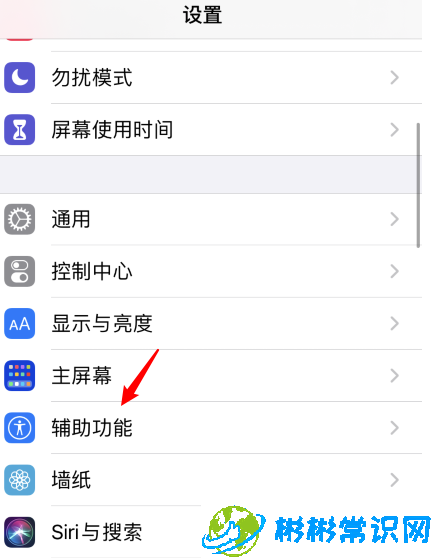
2、点击【触控】选项。
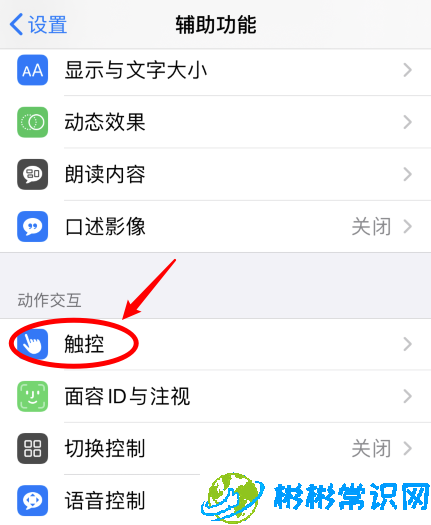
3、滑动至底部,选择【轻点背面】。
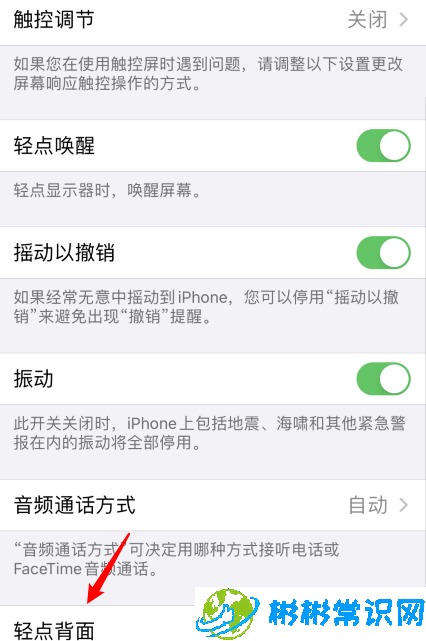
4、选择【轻点两下】。
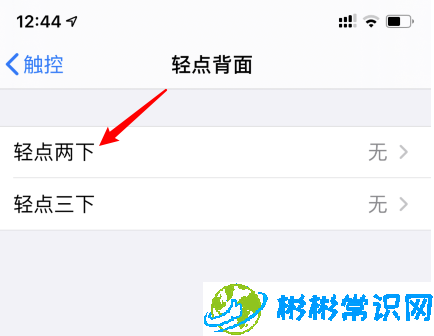
5、勾选【截屏】。
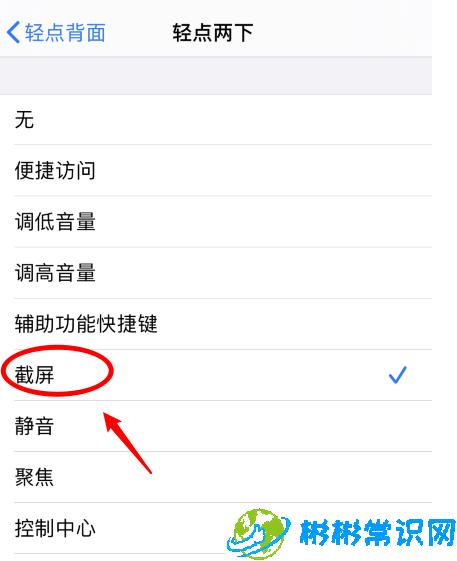
看了这么多,你学会了吗?想要获得最新资讯就来简单易懂的软件教程、令人耳目一新的游戏玩法这里统统都有,更多精彩不容错过!
版权声明:本文内容由互联网用户自发贡献,该文观点仅代表作者本人。本站仅提供信息存储空间服务,不拥有所有权,不承担相关法律责任。如发现本站有涉嫌抄袭侵权/违法违规的内容,请发送邮件举报,一经查实,本站将立刻删除。
相关文章
2024-11-07
2024-11-07
2024-11-07
2024-11-07
2024-11-07
2024-11-07